Voor het maken van een boeking moet je een koppeling maken tussen de Blue10 dienst en Twinfield. In de Blue10 dienst maak je een bedrijf aan voor het koppelen van Blue10 aan de desbetreffende administratie in Twinfield. Vervolgens worden je leveranciers en andere stamgegevens opgehaald, zodat je deze kan gebruiken in de Blue10 dienst.
Stapsgewijs leggen we uit hoe je een bedrijf aanmaakt in de Blue10 dienst:
- Klik op Beheer en kies voor Bedrijven.
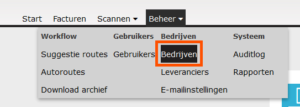
- Klik op Nieuw Bedrijf.
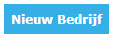
- In het veld Naam in Blue10 vul je de naam (of afkorting) van de administratie. Deze naam is voor iedere gebruiker in de Blue10 dienst zichtbaar. De naam is maximaal 16 tekens en kan geen spaties en/of leestekens bevatten.
Let op: Wijziging in de naam van jullie administratie/bedrijf? Pas dan de naam van het bedrijf in de Blue10 dienst aan via Beheer > Bedrijven > betreffende administratie. De naam in het nieuwe veld Weergavenaam in Blue10 is zichtbaar voor de gebruikers met rechten tot deze administratie. - Selecteer vervolgens het Boekhoudsysteem Twinfield.
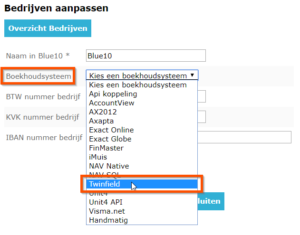
- Doorloop de instellingen om een koppeling te maken tussen de Blue10 dienst en Twinfield:
- Twinfield administratiecode: Vul hier de administratiecode van de administratie in Twinfield in.
In Twinfield vind je deze code door rechtsboven op de administratienaam te klikken. In het uitklapmenu staat deze achter de administratienaam. - Twinfield omgeving: Vul hier de omgevingsnaam van de administratie in Twinfield in.
- Twinfield administratiecode: Vul hier de administratiecode van de administratie in Twinfield in.
- Klik op Maak verbinding met Twinfield om de koppeling te maken.
- Doorloop de overige instellingen:
- Inkoopdagboek: Vul het standaard inkoopdagboek in. Dit is voor Nederlandse bedrijven gelijk aan INK en voor internationale bedrijven PNV.
- Verkoopdagboek: Vul het standaard verkoopdagboek in. Dit is voor Nederlandse bedrijven gelijk aan VRK en voor internationale bedrijven SLS.
- Boek factuur met status: Zet op Concept om de facturen als concept aan te maken in Twinfield of zet op Definitief om de facturen definitief te boeken in Twinfield.
Indien het gewenst is om de facturen na goedkeuring in de Blue10 dienst definitief te maken in Twinfield, kies dan voor Concept. - Codeer op Kostenplaatsen: Zet op JA om te coderen op Kostenplaatsen.
- Codeer op projecten: Zet op JA om te coderen op Projecten.
- Standaard BTW code: Vul hier de standaard BTW code.
In Twinfield vind je deze door te gaan naar Instellingen > Administratie-instellingen > Dagboeken > Inkoopfactuur > Standaard btw. - Standaard valuta: Vul hier de standaardvaluta in zoals deze ook in het boekhoudsysteem staat ingesteld.
- Automatisch BTW vereffenen: Zet op JA om automatisch de BTW te vereffenen.
- Boek ICP btw op: Geef hier aan of Intracommunautaire prestaties (ICP) op Goederen of Diensten geboekt moeten worden.
- Factuur spreiden: Zet op Ja om de kosten van de factuur over periodes te verdelen vanuit Blue10.
- Document Url: Met een Document Url is het mogelijk om vanuit Twinfield rechtstreeks de factuur in de Blue10 dienst te openen. Volg hier de stappen voor het instellen van de Document Url.
- Klik tot slot op Opslaan en Sluiten voor het overhalen van de gegevens uit Twinfield.

